PowerPoint:動画に表紙画像を入れたい

スマートフォン・デジカメ等で撮影した動画をPowerPointに貼り付けた時、動画再生前に表示される「表紙画像」を入れたい場合があります。動画がよく伝わる写真やタイトルなどを添えて、見栄えの良いプレゼン資料にしましょう。
Question
PowerPointはプレゼンテーション資料作成には欠かせないツールです。写真や図、動画を使って説得力のある資料を作成することができます。スマートフォン等で撮った動画を活用し、スライド上で編集するケースも増えてきました。今回はPowerPoint上の動画に表紙画像を追加する方法をご紹介します。
-
※
スライドに動画を挿入する方法はこちらをご覧ください。
-
※
動画の再生時間を変更(トリミング)する方法はこちらをご覧ください。
Answer
-
動画をクリックし選択した状態で、[ビデオツール]の「書式」タブをクリックします。続けて[表紙画像]をクリックし、
開いたメニューの中から「ファイルから画像を挿入」を順にクリックします。
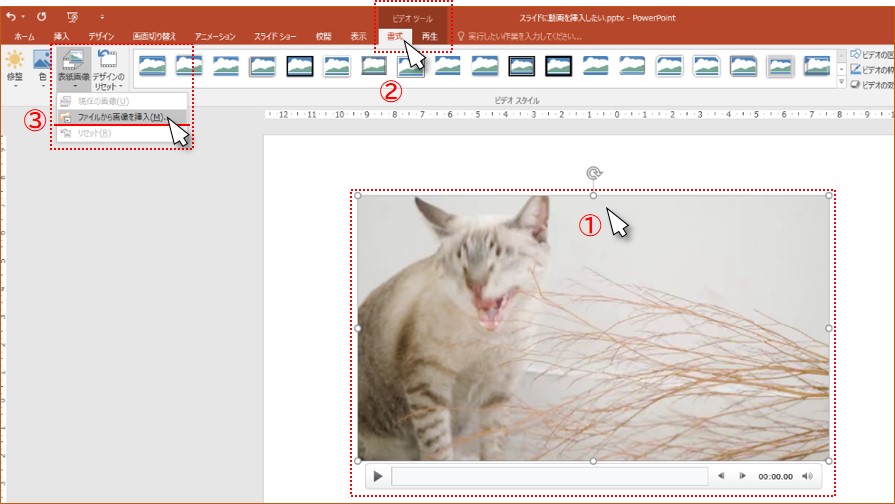
-
「画像の挿入」画面が表示されるので、[ファイルから]の項目から「参照」をクリックします。
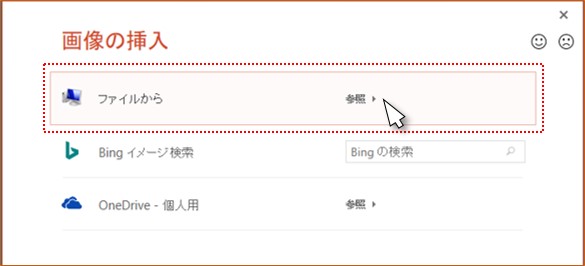
-
画像を保存しているフォルダから、表紙として挿入したい画像を選択して「挿入(S)」ボタンをクリックします。
-
※
一般的に、画像として使い勝手が良い画像ファイル形式はJPG・PNG・GIFの3種類です。
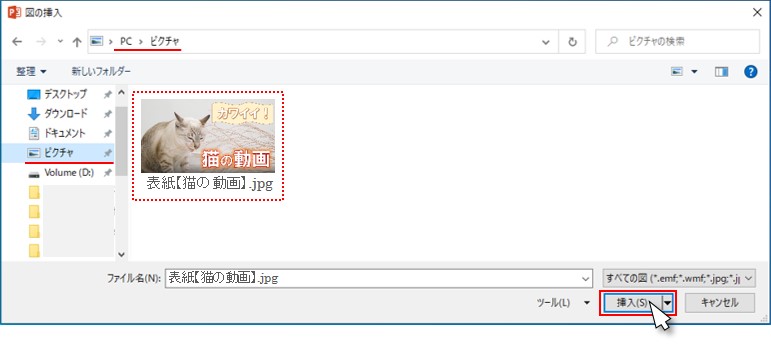
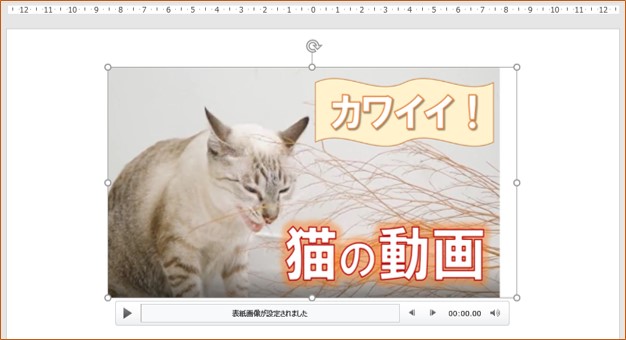
PowerPoint上の動画に、最初に表示される表紙画像を入れることができました!
-
※
【補足】貼り付けた動画が再生できない場合は、動画がサポートされている形式であるか確認しましょう。
サポートされているビデオファイル形式
| ファイル形式 | 拡張子 |
|---|---|
| Windowsビデオファイル | .asf(ファイルの中には追加のコーデックを必要とするものがあります) |
| Windowsビデオファイル | .avi(ファイルの中には追加のコーデックを必要とするものがあります) |
| MP4ビデオファイル ※ | .mp4 .m4v .mov |
| ムービーファイル | .mpgまたは.mpeg |
| Windows Mediaビデオファイル | .wmv |
-
※
PowerPoint 2013以降のみ。32ビット版のPowerPoint 2010の場合、コンピューターにQuickTime Playerがインストールされている場合にのみ、.mp4または.movファイルを再生することができます(詳細については、Appleサイトを参照してください)。

情報はお役に立ちましたか?
キヤノンS&Sではこのような、Excelやパソコンの豆知識をまとめた資料を配布しています。
自己学習や新人研修にぜひご利用ください!
関連情報
-
 知ってトクする!なるほどオフィスのヒント集
知ってトクする!なるほどオフィスのヒント集思わず「なるほど」と唸るヒントがここに!ITをはじめ、快適なオフィスやインフラ環境構築のヒントをキヤノンシステムアンドサポートの持つノウハウと共にご提供します。
-
 チャレンジ!Excel
チャレンジ!Excel「入力が楽になるショートカットキー特集」「経年月日の表示方法」など、Excelの便利な使い方をご紹介します。(隔月掲載)
-
 パソコンなんでもQ&A
パソコンなんでもQ&A「Word:行間が広すぎるので調節したい」「Windows:スクリーンセーバーを変更したい」などIT保守サービスユーザーさま向けのコールセンターに寄せられたご相談の中から、よくある質問をご紹介しています。(毎月掲載)
-
 複合機の便利な使い方
複合機の便利な使い方「白抜きでコピーする方法」「スキャンのお悩み解決」など、複合機の便利な使い方をわかりやすく解説します。(隔月掲載)
-
 コラム:会社の処方箋
コラム:会社の処方箋制度改正やセキュリティ・生産性向上など企業のDX推進に役立つビジネストレンド情報をわかりやすくお届けします。

